驱动器的磁盘未格式化怎么办?
磁盘未被格式化说明这个分区的文件系统部分损坏了。如果磁盘里的数据不重要,那么可以直接格式化一下,就可以正常使用这个盘了。但是,如果磁盘中的数据很重要,那么首先要做的是数据恢复,数据恢复完成之后再进行格式化操作。
如何从未格式化的磁盘恢复数据呢?这里可以使用DiskGenius数据恢复软件来扫描这个磁盘,然后将找到的数据复制到其他盘即可。具体步骤如下:
第一步:打开DiskGenius数据恢复软件免费版,在软件中找到并选择需要恢复数据的磁盘分区,然后点击"恢复文件"按钮,如下图所示:
如果打开DiskGenius就可以直接看到未格式化磁盘中的数据,那就不用再使用"恢复文件"这个功能扫描了,直接将想要恢复的数据复制到其他的分区即可。
第二步:在弹出的"恢复文件"窗口上,点击"开始"按钮,让软件开始搜索丢失的数据。
有些情况,未格式化磁盘的文件系统受损比较严重,有些数据将无法按照原始目录结构恢复。因此,扫描的时候建议将"额外扫描已知文件类型"这个选项也勾选上,以便软件可以进行深度扫描,找到尽可能多的文件。
第三步:筛选、预览文件,检查恢复效果。
DiskGenius提供文件过滤和预览功能,可以帮助用户快速找到想要的数据并检查文件是否有损坏等。
第四步:复制文件。在扫描结果中勾选需要恢复的文件,然后右击鼠标并选择"复制到指定文件夹"选项。之后,就可以自己指定个位置来保存恢复回来的数据了。

电脑显示磁盘空间不足怎么办?
步骤1. 清理垃圾文件
在 Windows 上,首先可以通过清理无用文件释放空间,例如垃圾文件、临时文件、缓存文件等等。
1. 首先,右键单击“开始”图标,然后选择“文件资源管理器”。
2. 在文件资源管理器中,右键单击您需要清理的系统驱动器(例如C盘),然后选择“属性”。
3. 单击“磁盘清理”,扫描过程可能需要几分钟的时间。
4. 一旦扫描完成,您将看到可删除的文件清单,选择要清除的文件并单击“确定”。
步骤2. 清理下载和安装的文件
您可以检查下载文件夹和安装文件夹已删除不必要的和重复的文件。
1. 打开Windows下载文件夹,通常为C:\用户\您的个人文件夹\下载。
2. 您可以删除一些不必要或重复的文件或者移动至另一磁盘。
3. 如果您安装了一些需要大量空间的应用程序或游戏,则可以尝试通过卸载、删除软件包或使用Windows应用程序的清理功能来释放磁盘空间。
步骤3. 移动多媒体文件
如果您存储了许多视频,照片或音乐文件,请将它们移动到外部存储设备或其他硬盘驱动器上。
步骤4. 使用Windows磁盘清理工具
Windows 磁盘清理工具可以协助您找到和清理占用大量磁盘空间的文件。请按照以下步骤操作:
1. 首先,右键单击“开始”图标,然后选择“设置”。
2. 在“设置”中,选择“系统”。
3. 在“系统”中,选择“存储”。
4. 在“存储”页面底部,您将看到磁盘空间分配的建议,选择“免费的磁盘空间”,然后选择“免费的磁盘空间用于其他任务”。
5. 稍等片刻,在免费空间建议下方,您可以看到磁盘空间清理工具,选择该选项并等待扫描完成。
6. 在扫描文件之后,您可以选择要删除的文件类型。您可以选择所有文件类型或只选择几个不必要的文件类型。
7. 单击“确定”以清理磁盘空间。
通过这些步骤,您应该能够释放一些磁盘空间,并重新保持您的电脑运行状况良好。如果仍然存在可用空间不足的问题,请考虑添加额外的磁盘,例如硬盘驱动器或使用云存储等在线存储服务。
关键词: 驱动器的磁盘未格式化怎么办 电脑显示




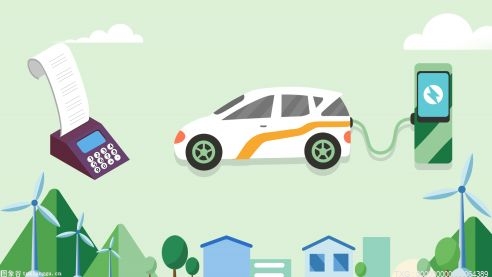












 营业执照公示信息
营业执照公示信息